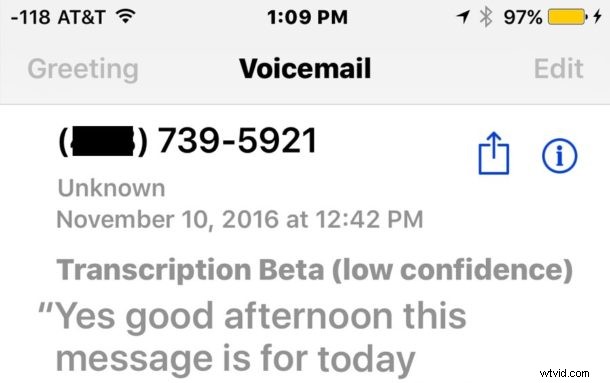
iPhone má nyní vynikající schopnost přepisovat hlasové zprávy a nabízí uživatelům přepis všech hlasových zpráv, které v zařízení zůstaly. Funkce přepisů hlasových zpráv probíhá automaticky, poslouchá vaše hlasové zprávy a automaticky je přepisuje na text, abyste si je mohli přečíst.
Funkce přepisů hlasových zpráv je fantastická a umožňuje rychlý a efektivní způsob, jak zkontrolovat hlasovou schránku vašeho iPhone, aniž byste museli skutečně poslouchat zprávu, takže je užitečnější poslat hovor do hlasové schránky a snáze prohledávat hlasové zprávy, abyste zjistili, zda něco není. důležité, použitelné, stojí za to si je poslechnout, označit jako přečtené nebo na ně dokonce reagovat či ne.
Všimněte si, že přepis hlasové pošty pro iPhone je v současné době ve verzi beta, a proto může být v různé míře přesný nebo užitečný, ale přesto stojí za vyzkoušení. Budete potřebovat iPhone s operátorem, který podporuje funkci Visual Voicemail, a budete potřebovat moderní verzi iOS, abyste tuto funkci měli. Cokoli mimo iOS 10.0 bude podporovat funkci Přepisy hlasové pošty pro iPhone za předpokladu, že existuje i vizuální hlasová schránka.
Jak zobrazit a číst přepisy hlasových zpráv na iPhone
- Otevřete aplikaci Telefon na iPhonu a poté klepněte na tlačítko „Hlasová schránka“
- Klepněte přímo na hlasovou zprávu, která byla ponechána v telefonu
- Přepis hlasové zprávy se zobrazí na obrazovce, pokud je to možné:
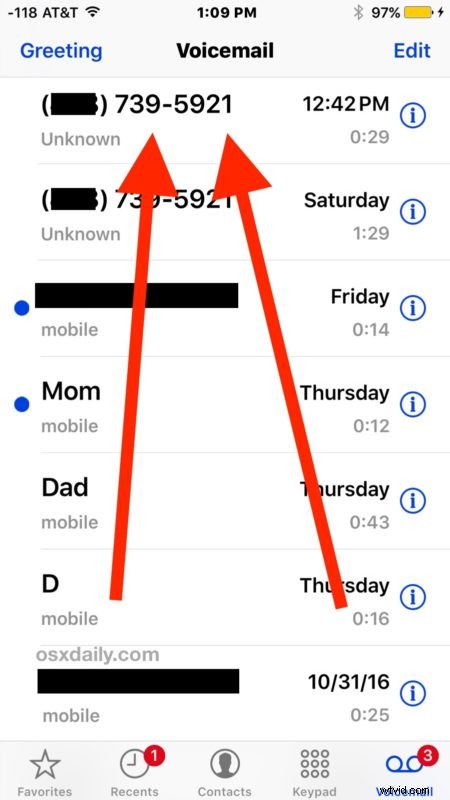
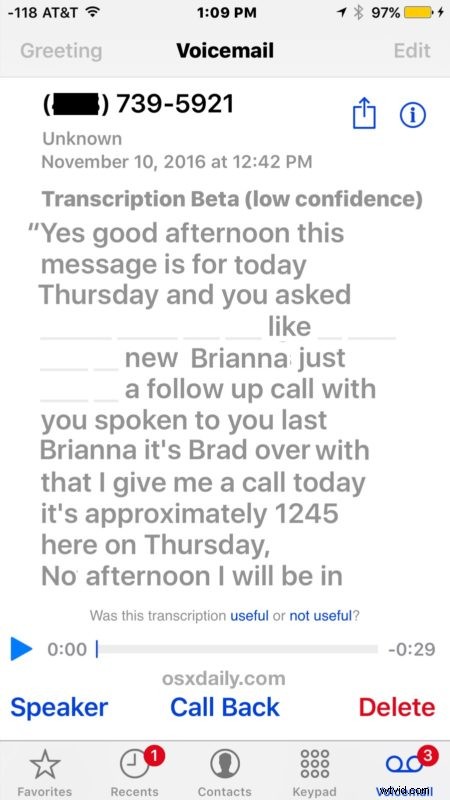
Ve spodní části přepisu hlasové schránky uvidíte světle šedou otázku s drobným písmem s dotazem „Byl tento přepis užitečný nebo neužitečný?“ – můžete klepnout na malé drobné mikromodré textové odkazy a nabídnout společnosti Apple zpětnou vazbu k této funkci.
Není k dispozici přepis hlasové schránky?
Pokud hlasová schránka nemá k dispozici přepis, zobrazí se text „Přepis není k dispozici“ spíše než přepis textu ze samotné hlasové schránky.
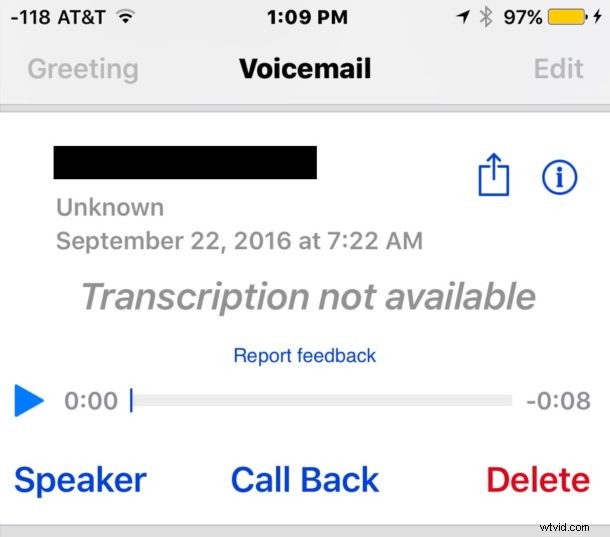
Zprávu o nedostupnosti přepisu můžete vidět, pokud byla hlasová zpráva právě zanechána a nestihla se přepsat, pokud je přepisovací služba mimo provoz nebo pokud je hlasová zpráva zcela nerozpoznatelná a nelze ji převést na text přepisu, což je situace, která může vyskytují se při slabém příjmu mobilních telefonů nebo obecně nesmyslných hlasových zprávách.
V současné době neexistuje způsob, jak přepis hlasových zpráv deaktivovat, takže pokud se vám tato funkce nelíbí nebo ji nepoužíváte, nebo ji považujete za nepřesnou nebo neužitečnou nebo nechcete, aby služba naslouchala a přepisovala vaše hlasové zprávy, v tuto chvíli neexistuje způsob, jak se z této funkce odhlásit. Pokud smažete hlasovou zprávu z iPhone, přepis hlasové zprávy bude také odstraněn.
Toto je skvělá funkce, kterou lze spárovat s tímto trikem pro nahrávání hovorů iPhone vytáčením hlasové schránky, protože přepíše váš záznam hovoru (nezapomeňte získat povolení před nahráváním jakéhokoli hovoru, zkontrolujte příslušné zákony atd.).
Jakoukoli přepsanou hlasovou zprávu lze uložit nebo sdílet jako obvykle, přepis nemá žádný vliv na samotný zvuk hlasové schránky. Můžete také sdílet samotný text přepisu zkopírováním textu stejným způsobem jako jakýkoli jiný text v systému iOS klepnutím a podržením.
Jak se vám líbí nová funkce přepisů hlasových zpráv? Dejte nám vědět do komentářů.
